Guía del Proceso de Habilitación en la DIAN - Documento Soporte Electrónico
El documento soporte electrónico es un documento utilizado para respaldar la compra de bienes y servicios realizadas a proveedores que no están obligados a facturar, para generar este documento se debe solicitar una resolución en la DIAN.
✔️ Paso 1 - Registro
Importante: Si ya tienes habilitado a Alegra como Proveedor Tecnológico no es necesario que realices este primer paso que consiste en el proceso de habilitación como Facturador Electrónico.
-
Ingresa a la página de la DIAN en la opción "Habilitación".
-
Ingresa tus datos de inicio de sesión seleccionando el tipo de usuario, así:
- Empresa: si eres persona jurídica, ingresa la cédula del representante legal y el NIT de la compañía.
- Persona: si eres persona natural, elige el tipo de documento e ingresa el número de identificación.
-
Recibirás en tu correo electrónico (registrado en el RUT) el token de acceso a la plataforma, para ingresar haz clic en “Acceder”.
-
Haz clic en el botón “Participantes” y luego en la opción “Facturador”.
-
Ingresa un correo electrónico para la recepción de facturas.
-
Haz clic en el botón “Registrar” y luego en “Aceptar” para confirmar que deseas registrarte como facturador.
✔️ Paso 2 - Configura los modos de operación en la DIAN
-
Ingresa de nuevo a la página de la DIAN en la opción "Habilitación".
-
Ingresa tus datos de inicio de sesión seleccionando el tipo de usuario, así:
- Empresa: si eres persona jurídica, ingresa la cédula del representante legal y el NIT de la compañía.
- Persona: si eres persona natural, elige el tipo de documento e ingresa el número de identificación.
-
Recibirás en tu correo electrónico (registrado en el RUT) el token de acceso a la plataforma, para ingresar haz clic en “Acceder”.
-
Ingresa al menú "Registro y habilitación" opción "Documentos electrónicos" y haz clic en el botón “Documentos para no obligados a facturar”.
-
Despliega la casilla “Selecciona el modo de operación” y elige la opción “Software de un proveedor tecnológico”.
-
Ubica la sección “Datos de empresa y software”. En el campo “Nombre de la empresa proveedora” elige Soluciones Alegra S.A.S. y en el campo “Nombre del software” elige el que se relacione con Alegra.
-
Haz clic en el botón “Adicionar”.
Observa:
✔️ Paso 3 - Solicita la resolución de Documento Soporte en la DIAN
-
Ingresa al portal "Dian.gov.co".
-
Ubica la sección "Transaccional" y haz clic en la opción "Usuario registrado".
-
Ingresa los datos de acceso y haz clic en el botón "Ingresar".
-
Cuando hayas iniciado sesión, dirígete al menú y elige la opción "Numeración de facturación".
-
Selecciona la opción "Solicitar numeración de facturación".
-
Verifica tus datos y haz clic en el botón "Ingresar".
-
En el recuadro emergente haz clic en "Aceptar".
-
A continuación revisa tus datos y haz clic en el botón "Autorizar rangos".
-
En el recuadro emergente haz clic en "Aceptar" e ingresa la información solicitada en el formulario.
-
Elige el tipo de numeración y de forma opcional define un prefijo, ingresa el rango de numeración y haz clic en el botón "Agregar".
-
Haz clic en el botón "Borrador" y luego para finalizar haz clic en el botón "Definitivo".
Observa:
✔️ Paso 4 - Asocia tus prefijos de documento soporte al proveedor tecnológico
Importante: Este paso deberás realizarlo por lo menos 1 hora después de haber solicitado la resolución, ya que es el tiempo promedio que se demora la DIAN para subir tu numeración a la sección "facturando electrónicamente" y puedas asociar los prefijos.
-
Ingresa a la página de la DIAN por la opción “Facturando Electrónicamente”.
-
Selecciona el tipo de usuario e ingresa tus datos de inicio de sesión, revisa tu correo electrónico y haz clic en "Acceder" para ingresar a la plataforma.
-
Haz clic en el botón “Configuración” y selecciona la opción “Asociar rangos de numeración”.
-
En el campo “Proveedor - Software” selecciona "Soluciones Alegra S.A.S. - Alegra"
-
En “Prefijo” selecciona la resolución que solicitaste previamente y haz clic en el botón “Agregar”.
-
Haz clic en el botón “Aceptar” para confirmar la acción.
Observa:
Updated 4 months ago
El siguiente paso, consiste en completar el Proceso de Habilitación tanto en la DIAN como en la API. Para ello, es importante el envío del Set de Pruebas.
Si deseas conocer más acerca del envío del Set de Pruebas, haz click aquí